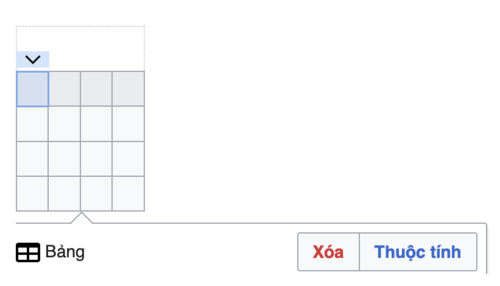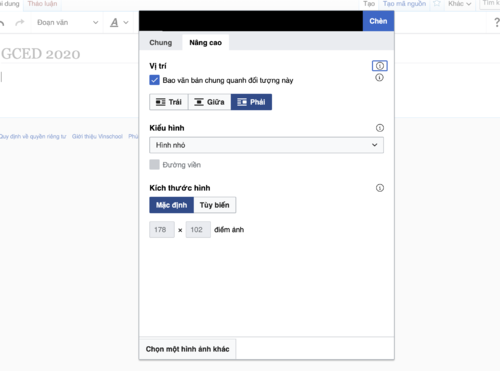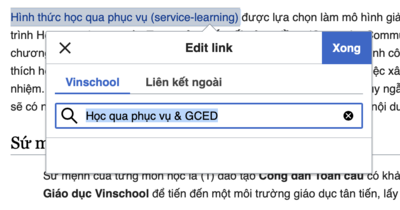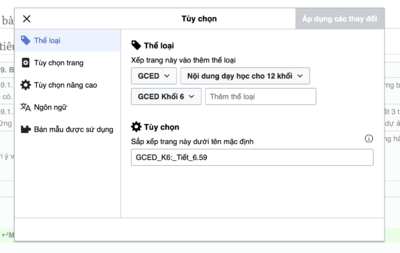Khác biệt giữa bản sửa đổi của “Hướng dẫn biên tập”
(Tạo trang mới với nội dung “'''Trang mới''' là trang không có lịch sử thay đổi hay đơn giản là trang chưa bao giờ được tạo ra. Khi bạn gặp các liên k…”) Thẻ: Trình soạn thảo mã nguồn 2017 |
Không có tóm lược sửa đổi |
||
| (Không hiển thị 19 phiên bản của 2 người dùng ở giữa) | |||
| Dòng 1: | Dòng 1: | ||
Nội dung này dành cho những đối tượng cần tạo mới các bài viết trên trang trên Wiki GCED. Các bài viết mới đơn giản là các trang chưa bao giờ được tạo ra trên Wiki GCED. Khi bạn gặp các liên kết đỏ trong Wiki, click vào đấy sẽ dẫn bạn đến lựa chọn mở trang mới (với tên gọi giống với liên kết đỏ). Ngoài ra, bạn có thể tạo bài viết mới bằng cách nhập địa chỉ mới vào Wiki GCED trên thanh địa chỉ của Wiki Vinschool. Bài hướng dẫn này sẽ cung cấp các bước cần thực hiện và các thông tin để tạo những yếu tố cần có của một trang viết. | |||
=Bước 1: Nhập tên bài mới= | |||
*Chọn một cái tên cho đề tài cần ngắn gọn và đúng chính tả. | |||
*Chọn một cái tên cho đề tài cần | *Sau khi bạn nhập vào nội dung bài mới, nhấn Xem thử để kiểm tra xem có lỗi gì không, rồi nhấn Lưu trang. | ||
*Sau khi bạn nhập vào nội dung bài mới, nhấn Xem thử để kiểm tra xem có lỗi gì không, rồi nhấn Lưu trang. | |||
*Hoặc gõ địa chỉ theo dạng sau bằng tiếng Vịêt vào trình duyệt mạng của bạn: | *Hoặc gõ địa chỉ theo dạng sau bằng tiếng Vịêt vào trình duyệt mạng của bạn: | ||
:<code><nowiki> | |||
:<code><nowiki>https://wiki.vinschool.edu.vn/GCED-wiki/index.php/</nowiki>''Tên của trang mới dự định viết''</code> | |||
:và đi theo địa chỉ này, bạn sẽ được dẫn đến lựa chọn mở bài mới với tên gọi đã dự định. | :và đi theo địa chỉ này, bạn sẽ được dẫn đến lựa chọn mở bài mới với tên gọi đã dự định. | ||
*Hiện tại, bạn cũng có thể gõ tên bài vào ô tìm kiếm (góc phía trên bên phải), rồi ấn nút '''Tìm kiếm Vinschool'''. Nếu bài viết chưa tồn tại, bạn sẽ có lựa chọn "Bắt đầu bài có tên đó". | *Hiện tại, bạn cũng có thể gõ tên bài vào ô tìm kiếm (góc phía trên bên phải), rồi ấn nút '''Tìm kiếm Vinschool'''. Nếu bài viết chưa tồn tại, bạn sẽ có lựa chọn "Bắt đầu bài có tên đó". | ||
Sau khi tạo địa chỉ mới trên thanh công cụ và nhấp vào '''tạo trang mới này''', giao diện trang mới sẽ hiện thị ra như sau: | Sau khi tạo địa chỉ mới trên thanh công cụ và nhấp vào '''tạo trang mới này''', giao diện trang mới sẽ hiện thị ra như sau: | ||
| Dòng 18: | Dòng 20: | ||
=Bước 2: Xem thử trước= | =Bước 2: Xem thử trước= | ||
Bước này rất quan trọng, ngay cả đối với những người đã thành thạo Wiki. | Bước này rất quan trọng, ngay cả đối với những người đã thành thạo Wiki. | ||
*Thao tác: ấn vào nút '''Lưu các thay đổi''' chọn '''Xem trước''' để xem thử, phát hiện và sửa các lỗi nếu có, trước khi lưu. | *Thao tác: ấn vào nút '''Lưu các thay đổi''' chọn '''Xem trước''' để xem thử, phát hiện và sửa các lỗi nếu có, trước khi lưu. | ||
*Nếu sửa hay viết một nội dung dài, nên dùng cách lưu tạm thời này để tránh việc lưu lắt nhắt các sửa đổi rất nhỏ, gây khó theo dõi trong lịch sử sửa bài. | *Nếu sửa hay viết một nội dung dài, nên dùng cách lưu tạm thời này để tránh việc lưu lắt nhắt các sửa đổi rất nhỏ, gây khó theo dõi trong lịch sử sửa bài. | ||
=Bước 3: Tuỳ chỉnh nội dung= | =Bước 3: Tuỳ chỉnh nội dung= | ||
Để tuỳ chỉnh nội dung Trang mới, bạn có thể chỉnh sửa bằng 1 trong 2 chế độ '''"Trình soạn thảo trực quan"''' | Để tuỳ chỉnh nội dung Trang mới, bạn có thể chỉnh sửa bằng 1 trong 2 chế độ '''"Trình soạn thảo trực quan"''' hoặc '''"Chế độ sửa mã nguồn".''' Hướng dẫn này sẽ giúp bạn tạo được các yếu tố có trong một bài viết Wiki, bao gồm: Bảng, Hình ảnh, Liên kết, Thể loại và Template. | ||
==Tạo bảng== | ==Tạo bảng== | ||
Các bảng biểu giúp sắp xếp số liệu một cách hợp lý, đẹp mắt, dễ tra cứu | Các bảng biểu giúp sắp xếp số liệu một cách hợp lý, đẹp mắt, dễ tra cứu. | ||
===Chỉnh sửa trực quan=== | ===Chỉnh sửa trực quan=== | ||
Trong giao diện trang mới, ấn vào biểu tượng '''Chèn''' trên thanh công cụ, và ấn vào '''Bảng'''. Trang wiki sẽ hiện ra bảng trực quan để người làm có thể chỉnh sửa số lượng hàng và cột thông qua các biểu tượng tuỳ chỉnh có trên bảng. | Trong giao diện trang mới, ấn vào biểu tượng '''Chèn''' trên thanh công cụ, và ấn vào '''Bảng'''. Trang wiki sẽ hiện ra bảng trực quan để người làm có thể chỉnh sửa số lượng hàng và cột thông qua các biểu tượng tuỳ chỉnh có trên bảng. | ||
| Dòng 46: | Dòng 48: | ||
Sẽ cho: | Sẽ cho: | ||
{| | {| | ||
| hàng 1 cột 1 || hàng 1 cột 2 | |hàng 1 cột 1||hàng 1 cột 2 | ||
|- | |- | ||
| hàng 2 cột 1 || hàng 2 cột 2 | |hàng 2 cột 1||hàng 2 cột 2 | ||
|} | |} | ||
Trong một hàng, nếu dùng <code>!</code> thay cho <code>|</code> và <code>!!</code> thay cho <code>||</code> thì sẽ được hàng chữ đậm. Xin dùng cách này cho các hàng tiêu đề. | Trong một hàng, nếu dùng <code>!</code> thay cho <code>|</code> và <code>!!</code> thay cho <code>||</code> thì sẽ được hàng chữ đậm. Xin dùng cách này cho các hàng tiêu đề. | ||
| Dòng 86: | Dòng 71: | ||
Sẽ cho: | Sẽ cho: | ||
{| border="1" | {| border="1" | ||
! x !! A!! B | !x!!A!!B | ||
|- | |- | ||
! 1 | !1 | ||
| hàng 1 cột 1 || hàng 1 cột 2 | |hàng 1 cột 1||hàng 1 cột 2 | ||
|- | |- | ||
! 2 | !2 | ||
| hàng 2 cột 1 || hàng 2 cột 2 | |hàng 2 cột 1||hàng 2 cột 2 | ||
|} | |} | ||
====Trang trí==== | ====Trang trí==== | ||
Một trang trí thuận tiện là dùng loại bảng mặc định <code>"wikitable"</code> hay <code>"prettytable"</code> (không có viền line cột dòng) của Wikipedia. | Một trang trí thuận tiện là dùng loại bảng mặc định <code>"wikitable"</code> hay <code>"prettytable"</code> (không có viền line cột dòng) của Wikipedia. | ||
| Dòng 132: | Dòng 93: | ||
Sẽ cho: | Sẽ cho: | ||
{| class="prettytable" | {| class="prettytable" | ||
! hàng 1 cột 1 !! hàng 1 cột 2 | !hàng 1 cột 1!!hàng 1 cột 2 | ||
|- | |- | ||
| hàng 2 cột 1 || hàng 2 cột 2 | |hàng 2 cột 1||hàng 2 cột 2 | ||
|} | |} | ||
====Thêm màu sắc vào bảng==== | ====Thêm màu sắc vào bảng==== | ||
*Cần biết mã màu sắc theo số Hex, hoặc mã code có thể tra cứu ở Google, hoặc dùng theo tên màu sắc tiếng Anh: <code>''green, blue, red, gold...''</code>. Và chú ý dùng màu nhạt, cho dễ đọc. . | |||
*Cần biết mã màu sắc theo số Hex, hoặc mã code có thể tra cứu ở Google, hoặc dùng theo tên màu sắc tiếng Anh: <code>''green, blue, red, gold...''</code>. Và chú ý dùng màu nhạt, cho dễ đọc. . | |||
Ví dụ: | Ví dụ: | ||
| Dòng 155: | Dòng 117: | ||
Sẽ cho: | Sẽ cho: | ||
{| class="prettytable" | {| class="prettytable" | ||
! hàng 1 cột 1 !! hàng 1 cột 2 | !hàng 1 cột 1!!hàng 1 cột 2 | ||
|- bgcolor="#CCCCCC" | |- bgcolor="#CCCCCC" | ||
| hàng 2 cột 1 || hàng 2 cột 2 | |hàng 2 cột 1||hàng 2 cột 2 | ||
|- bgcolor="#CCFFCC" style="color:orange" | |- bgcolor="#CCFFCC" style="color:orange" | ||
| hàng 3 cột 1 || hàng 3 cột 2 | |hàng 3 cột 1||hàng 3 cột 2 | ||
|- bgcolor="#FFCCFF" style="color:green" | |- bgcolor="#FFCCFF" style="color:green" | ||
| hàng 4 cột 1 || hàng 4 cột 2 | |hàng 4 cột 1||hàng 4 cột 2 | ||
|} | |||
====Bảng ẩn/hiện==== | |||
Trong một số bài viết, có thể giảm thiểu diện tích của các bảng thông tin thông qua chức năng ẩn/hiện. <pre> | |||
{| class="mw-collapsible" | |||
|- | |||
! scope="col" | Tiết 1 | |||
! scope="col" | Tiết 2 | |||
|- | |||
| Mảnh ghép 1 | |||
| Mảnh ghép 2 | |||
|} | |} | ||
</pre>Sẽ cho: | |||
{| class="mw-collapsible wikitable" | |||
|+ | |||
! scope="col" |Tiết 1 | |||
! scope="col" |Tiết 2 | |||
|- | |||
|Mảnh ghép 1 | |||
|Mảnh ghép 2 | |||
|} | |||
==Chèn hình ảnh== | ==Chèn hình ảnh== | ||
*Các hình ảnh có sẵn | *Các hình ảnh có sẵn trên mạng: chúng ta cần tải về máy của mình rồi tải lên. '''Chú ý''': kiểm tra cẩn thận các hình này xem có giấy phép phù hợp không, nếu sử dụng hình ảnh có bản quyền, nhiều khả năng không thể tải lên được. | ||
*Tự vẽ/chụp hay tự xin hình của người khác rồi tải lên bằng cách ấn vào biểu tượng '''Chèn''' ở thanh công cụ của hộp chữ rồi | *Tự vẽ/chụp hay tự xin hình của người khác rồi tải lên bằng cách ấn vào biểu tượng '''Chèn''' ở thanh công cụ của hộp chữ rồi lựa chọn định dạng hình ảnh hợp lý. | ||
===Chỉnh sửa trực quan=== | ===Chỉnh sửa trực quan=== | ||
Trong giao diện trang mới, ấn vào biểu tượng '''Chèn''' trên thanh công cụ, và ấn vào '''Phương tiện'''. Nếu muốn tải lên ảnh đã có sẵn trên Wiki GCED, chọn '''Tìm kiếm''' để tìm kiếm tên ảnh, nếu ảnh từ dữ liệu cá nhân chưa có trên Wiki, chọn '''Tải lên'''. Sau khi chọn ảnh tải lên, cần đặt tên và mô tả cho ảnh. Lưu ý: tên ảnh không được trùng với những ảnh trước đó trên Wiki. Khi ấn vào '''Sử dụng hình ảnh này''' sẽ hiển thị ra tuỳ chỉnh hình ảnh người dùng có thể thêm mô tả cho ảnh và chỉnh sửa kích cỡ, vị trí, khung ảnh trong hộp viết. | Trong giao diện trang mới, ấn vào biểu tượng '''Chèn''' trên thanh công cụ, và ấn vào '''Phương tiện'''. Nếu muốn tải lên ảnh đã có sẵn trên Wiki GCED, chọn '''Tìm kiếm''' để tìm kiếm tên ảnh, nếu ảnh từ dữ liệu cá nhân chưa có trên Wiki, chọn '''Tải lên'''. Sau khi chọn ảnh tải lên, cần đặt tên và mô tả cho ảnh. Lưu ý: tên ảnh không được trùng với những ảnh trước đó trên Wiki. Khi ấn vào '''Sử dụng hình ảnh này''' sẽ hiển thị ra tuỳ chỉnh hình ảnh người dùng có thể thêm mô tả cho ảnh và chỉnh sửa kích cỡ, vị trí, khung ảnh trong hộp viết. | ||
| Dòng 175: | Dòng 157: | ||
====Thông dụng nhất==== | ====Thông dụng nhất==== | ||
Cú pháp được sử dụng thông dụng nhất tại Wikipedia tiếng Việt là: | Cú pháp được sử dụng thông dụng nhất tại Wikipedia tiếng Việt là: | ||
:<code><nowiki>[[Hình:</nowiki>''Tên hình''<nowiki>|nhỏ|</nowiki>''(Kích cỡ)''<nowiki>px|</nowiki>''Mô tả về hình''<nowiki>]]</nowiki></code> | :<code><nowiki>[[Hình:</nowiki>''Tên hình''<nowiki>|nhỏ|</nowiki>''(Kích cỡ)''<nowiki>px|</nowiki>''Mô tả về hình''<nowiki>]]</nowiki></code> | ||
Trong đó: | Trong đó: | ||
*''Tên hình'' là tên của tập tin hình ảnh đã được tải lên Wiki GCED. | *''Tên hình'' là tên của tập tin hình ảnh đã được tải lên Wiki GCED. | ||
*''Kích cỡ'' là số điểm ảnh của bề ngang của hình mà chúng ta muốn hiển thị. Thông thường dùng khoảng 200 điểm ảnh. | *''Kích cỡ'' là số điểm ảnh của bề ngang của hình mà chúng ta muốn hiển thị. Thông thường dùng khoảng 200 điểm ảnh. | ||
*''Mô tả về hình'' là các thuyết minh sẽ hiện ra ngay bên dưới hình (có khung/không khung) | *''Mô tả về hình'' là các thuyết minh sẽ hiện ra ngay bên dưới hình (có khung/không khung) | ||
====Đưa hình vào bên trái==== | ====Đưa hình vào bên trái==== | ||
Để đưa hình vào bên trái chỉ cần thêm từ khóa "trái" như sau: | Để đưa hình vào bên trái chỉ cần thêm từ khóa "trái" như sau: | ||
:<code><nowiki>[[Hình:</nowiki>''Tên hình''<nowiki>|nhỏ|trái|</nowiki>''(Kích cỡ)''<nowiki>px|</nowiki>''Mô tả về hình''<nowiki>]]</nowiki></code> | :<code><nowiki>[[Hình:</nowiki>''Tên hình''<nowiki>|nhỏ|trái|</nowiki>''(Kích cỡ)''<nowiki>px|</nowiki>''Mô tả về hình''<nowiki>]]</nowiki></code> | ||
====Đưa hình vào giữa==== | ====Đưa hình vào giữa==== | ||
Để đưa hình vào giữa chỉ cần thêm từ khóa "giữa" như sau: | Để đưa hình vào giữa chỉ cần thêm từ khóa "giữa" như sau: | ||
:<code><nowiki>[[Hình:</nowiki>''Tên hình''<nowiki>|nhỏ|giữa|</nowiki>''(Kích cỡ)''<nowiki>px|</nowiki>''Mô tả về hình''<nowiki>]]</nowiki></code> | :<code><nowiki>[[Hình:</nowiki>''Tên hình''<nowiki>|nhỏ|giữa|</nowiki>''(Kích cỡ)''<nowiki>px|</nowiki>''Mô tả về hình''<nowiki>]]</nowiki></code> | ||
==Tạo liên kết== | ==Tạo liên kết== | ||
Liên kết trong Wiki có 2 dạng '''(1) Liên kết trong''' (link đến các trang trong Wiki | Liên kết trong Wiki có 2 dạng '''(1) Liên kết trong''' (link đến các trang trong Wiki GCED) và ''' (2) Liên kết ngoài''' (link đến các trang web bất kỳ khác), ngoại trừ: | ||
#Các trang Web | |||
#Các site thuộc | #Các trang Web vi phạm bản quyền không nên được liên kết đến. Liên kết đến các website hiển thị tác phẩm được giữ bản quyền khả dĩ chấp nhận được khi trang Web đó có giấy phép của tác phẩm. Chủ ý dẫn dắt người khác đến trang Web vi phạm bản quyền cũng là vi phạm. Nếu bạn biết rằng một trang Web bên ngoài chứa tác phẩm bị vi phạm bản quyền của người tạo ra nó, đừng liên kết đến bản sao chép của tác phẩm đó. Liên kết đến một trang đăng tải bất hợp pháp tác phẩm của người khác tạo một cái nhìn không tốt trên Wiki GCED và người viết. Vì vậy, cần kiểm tra đúng mức để tránh liên kết đến nội dung vi phạm bản quyền. | ||
#Các site thuộc danh sách đen spam. Các trang chứa các liên kết đó không lưu được. | |||
===Chỉnh sửa trực quan=== | ===Chỉnh sửa trực quan=== | ||
[[Tập tin:Screen Shot 5.png|phải|không_khung|400x400px]] | [[Tập tin:Screen Shot 5.png|phải|không_khung|400x400px]] | ||
| Dòng 205: | Dòng 195: | ||
====Liên kết ngoài==== | ====Liên kết ngoài==== | ||
Liên kết không kèm theo văn bản | Liên kết không kèm theo văn bản | ||
<nowiki>[http://vidu.com/]</nowiki> | |||
[http://vidu.com/] | |||
Liên kết chứa văn bản: | Liên kết chứa văn bản: | ||
<nowiki>[http://vidu.com/ Website được sử dụng làm ví dụ về liên kết ngoài]</nowiki> | |||
[http://vidu.com/ Website được sử dụng làm ví dụ về liên kết ngoài] | |||
==Tạo Thể loại== | ==Tạo Thể loại== | ||
'''Hệ thống thể loại''' (nằm ở cuối mỗi trang) là các mục lục cho những bài đã được viết trên Wiki Vinschool, giúp ích cho tra cứu. | '''Hệ thống thể loại''' (nằm ở cuối mỗi trang) là các mục lục cho những bài đã được viết trên Wiki Vinschool, giúp ích cho tra cứu. | ||
Các thể loại chứa trong nó liên kết đến các bài viết hay hình ảnh đã được xếp vào thể loại đó. Nó cũng chứa các thể loại con của nó | Thể loại là các trang có tên bắt đầu bằng chữ "Thể loại". Ví dụ [[:Thể loại:Nội dung dạy học cho 12 khối]]. | ||
Các thể loại chứa trong nó liên kết đến các bài viết hay hình ảnh đã được xếp vào thể loại đó. Nó cũng chứa các thể loại con của nó, nếu có. | |||
Một bài viết đã được xếp thể loại thì khi đọc sẽ thấy bên dưới liên kết đến thể loại chứa nó. Ví dụ trang này đã được xếp vào thể loại [[:Thể loại:Trợ giúp]], bạn có thể thấy liên kết đến thể loại đó ở dưới cùng trang này. Khi ấn vào liên kết chúng ta sẽ được dẫn đến trang thể loại tương ứng. | Một bài viết đã được xếp thể loại thì khi đọc sẽ thấy bên dưới liên kết đến thể loại chứa nó. Ví dụ trang này đã được xếp vào thể loại [[:Thể loại:Trợ giúp]], bạn có thể thấy liên kết đến thể loại đó ở dưới cùng trang này. Khi ấn vào liên kết chúng ta sẽ được dẫn đến trang thể loại tương ứng. | ||
| Dòng 229: | Dòng 215: | ||
Việc xếp các bài mới viết vào các thể loại rất có ích. | Việc xếp các bài mới viết vào các thể loại rất có ích. | ||
*Giúp người đọc tra cứu dễ dàng theo chuyên ngành và phân ngành. | *Giúp người đọc tra cứu dễ dàng theo chuyên ngành và phân ngành. | ||
*Giúp bài viết mới được quảng bá nhanh hơn khi được xếp vào thể loại chứa các bài liên quan. | *Giúp bài viết mới được quảng bá nhanh hơn khi được xếp vào thể loại chứa các bài liên quan. | ||
===Chỉnh sửa trực quan=== | ===Chỉnh sửa trực quan=== | ||
Trong giao diện trang mới, ấn vào biểu tượng góc bên phải thanh công cụ, sau đó nhấp '''Thể loại''' hộp chỉnh sửa thể loại sẽ hiện ra, có thể thêm các thể | Trong giao diện trang mới, ấn vào biểu tượng góc bên phải thanh công cụ, sau đó nhấp '''Thể loại''' hộp chỉnh sửa thể loại sẽ hiện ra, có thể thêm các thể loại mới theo thứ tự: đầu tiên là mã thể loại lớn, tiếp đó là các mã thể loại nhỏ hơn. | ||
[[Tập tin:Screen Shot 4.png|giữa|không_khung|400x400px]] | [[Tập tin:Screen Shot 4.png|giữa|không_khung|400x400px]] | ||
===Chỉnh sửa mã nguồn=== | ===Chỉnh sửa mã nguồn=== | ||
Nếu thể loại chi tiết dành cho bài của bạn chưa có, chúng ta có thể tạo ra nó. Bạn cứ viết các mã xếp loại vào bài. Khi lưu bài, nhấn vào tên thể loại hiện ra, bạn sẽ có lựa chọn viết mới thể loại này. Thường trong thể loại chúng ta viết các chi tiết sau: | Nếu thể loại chi tiết dành cho bài của bạn chưa có, chúng ta có thể tạo ra nó. Bạn cứ viết các mã xếp loại vào bài. Khi lưu bài, nhấn vào tên thể loại hiện ra, bạn sẽ có lựa chọn viết mới thể loại này. Thường trong thể loại chúng ta viết các chi tiết sau: | ||
*Giới thiệu thể loại này chứa gì | *Giới thiệu thể loại này chứa gì | ||
*Nếu thể loại trùng tên một bài viết, giới thiệu | *Nếu thể loại trùng tên một bài viết, giới thiệu bài viết liên quan. | ||
*Các mã xếp thể loại này vào thể loại lớn hơn của nó. | *Các mã xếp thể loại này vào thể loại lớn hơn của nó. | ||
*Các mã liên kết ngôn ngữ. | *Các mã liên kết ngôn ngữ. | ||
Để tạo thể loại mới, ta tạo trang mới với cú pháp | Để tạo thể loại mới, ta tạo trang mới với cú pháp | ||
<pre> | <pre> | ||
| Dòng 247: | Dòng 236: | ||
Mời bạn xem mã nguồn của các thể loại đã có, ví dụ [[:Thể loại:GCED Khối 1]]. | Mời bạn xem mã nguồn của các thể loại đã có, ví dụ [[:Thể loại:GCED Khối 1]]. | ||
==Các Template có thể áp dụng== | ==Các Template có thể áp dụng== | ||
Người dùng chỉ có thể sử dụng Template khi Chỉnh sửa bằng mã nguồn | Người dùng chỉ có thể sử dụng Template khi Chỉnh sửa bằng mã nguồn. Các Template giúp đơn giản hoá việc viết ra các ký tự code để tạo ra một số chức năng trên Wiki. | ||
Lưu ý khi sử dụng các Template, người dùng cần chỉnh sửa lại | Lưu ý khi sử dụng các Template, người dùng cần chỉnh sửa lại nội dung cho phù hợp với cách trình bày muốn thể hiện. | ||
Truy cập trang [[ | Truy cập trang [[Hướng dẫn xây dựng & quản trị Wiki#C.C3.A1c Template c.C3.B3 th.E1.BB.83 .C3.A1p d.E1.BB.A5ng|Danh sách Template]] để xem cách sử dụng các Template có sẵn trên trang Wiki. | ||
Tuy nhiên, những template này không được kỳ vọng là có khả năng tự động cho ra được thông tin mà người dùng yêu cầu. Sau khi áp dụng template, người dùng cần phải thay đổi một số chỉ số để có được kết quả mong muốn. | |||
==Thanh công cụ Sidebar== | |||
Khi nhìn sang phía trái của Wiki, người dùng có thể nhìn thấy một thanh công cụ dẫn đường tới các bài viết quan trọng trên Wiki. Thanh công cụ này được gọi là Sidebar. Tùy vào mục đích sử dụng mà thanh Sidebar có thể được thay đổi nội dung cũng như đường dẫn. Tuy nhiên, về cơ bản trên trang Wiki GCED, thanh Sidebar dùng để dẫn người đọc tới các phần trong Cẩm nang GCED cũng như các phần của Khung chương trình và Thư viện tài nguyên 12 khối. | |||
Để điều chỉnh thông tin trên trang Sidebar, người dùng truy cập vào trang [[MediaWiki:Sidebar|Sidebar]]. Thông tin ở đây được quy định như sau: | |||
*dấu '''*''' để bắt đầu dòng | |||
*'''*''' tương ứng với tiêu đề | |||
*<nowiki>** tương ứng với các phần tử con của tiêu đề</nowiki> | |||
* | Muốn thêm một dòng tiêu đề, người dùng thêm một dòng bắt đầu bằng *. Tương tự, muốn thêm một dòng thuộc phần tử con của tiêu đề, người dùng thêm một dòng bắt đầu bằng **. | ||
Để thêm liên kết vào một dòng trên Sidebar, đơn giản chỉ cần thêm kí tự | (liên kết) đằng sau tiêu đề hoặc phần tử con đó. | |||
=Bước 4: Hoàn thiện và chỉnh sửa= | |||
Nếu có điều kiện, bạn nên thỉnh thoảng theo dõi lại lịch sử bài viết để xem bài này được sửa chữa, thay đổi, bổ sung bởi những người dùng khác như thế nào. Bạn có thể học hỏi nhiều kinh nghiệm từ những người khác, ví dụ như kinh nghiệm wiki hóa, bao gồm: | |||
* | *Liên kết đến bài khác: Sử dụng ô "Tìm kiếm" trong Wikipedia hoặc thông qua Google. Sau đó, nếu thấy khả năng có thể liên kết với các bài khác thì nên thực hiện việc liên kết: bôi đen chữ định tạo liên kết và ấn nút Chèn liên kết của hộp soạn thảo. | ||
*Liên kết vào các [[Wikipedia:Thể loại|thể loại]] tương ứng. Ví dụ, nếu muốn bài nằm trong thể loại [[:Thể loại:GCED Khối 1|GCED Khối 1]], thêm dòng <code><nowiki>[[Thể loại:GCED Khối 1]]</nowiki></code> vào bài. Tại vì thể loại này đã nằm trong thể loại [[:Thể loại:Nội dung dạy học cho 12 khối|Nội dung dạy học cho 12 khối]], bạn không cần thêm dòng <code><nowiki>[[Thể loại:Nội dung dạy học cho 12 khối]]</nowiki></code> vào bài. | |||
Trong những giai đoạn sử dụng tiếp theo của Wiki, khi có phương án chỉnh sửa trên diện rộng, bạn cần lên kế hoạch rõ ràng để đảm bảo các thay đổi không gây ra những gian đoạn đối với các nội dung và liên kết có trước đó. | |||
[[Thể loại:Trợ giúp]] | [[Thể loại:Trợ giúp]] | ||
Bản mới nhất lúc 08:06, ngày 29 tháng 4 năm 2021
Nội dung này dành cho những đối tượng cần tạo mới các bài viết trên trang trên Wiki GCED. Các bài viết mới đơn giản là các trang chưa bao giờ được tạo ra trên Wiki GCED. Khi bạn gặp các liên kết đỏ trong Wiki, click vào đấy sẽ dẫn bạn đến lựa chọn mở trang mới (với tên gọi giống với liên kết đỏ). Ngoài ra, bạn có thể tạo bài viết mới bằng cách nhập địa chỉ mới vào Wiki GCED trên thanh địa chỉ của Wiki Vinschool. Bài hướng dẫn này sẽ cung cấp các bước cần thực hiện và các thông tin để tạo những yếu tố cần có của một trang viết.
Bước 1: Nhập tên bài mới
- Chọn một cái tên cho đề tài cần ngắn gọn và đúng chính tả.
- Sau khi bạn nhập vào nội dung bài mới, nhấn Xem thử để kiểm tra xem có lỗi gì không, rồi nhấn Lưu trang.
- Hoặc gõ địa chỉ theo dạng sau bằng tiếng Vịêt vào trình duyệt mạng của bạn:
https://wiki.vinschool.edu.vn/GCED-wiki/index.php/Tên của trang mới dự định viết- và đi theo địa chỉ này, bạn sẽ được dẫn đến lựa chọn mở bài mới với tên gọi đã dự định.
- Hiện tại, bạn cũng có thể gõ tên bài vào ô tìm kiếm (góc phía trên bên phải), rồi ấn nút Tìm kiếm Vinschool. Nếu bài viết chưa tồn tại, bạn sẽ có lựa chọn "Bắt đầu bài có tên đó".
Sau khi tạo địa chỉ mới trên thanh công cụ và nhấp vào tạo trang mới này, giao diện trang mới sẽ hiện thị ra như sau:
Bước 2: Xem thử trước
Bước này rất quan trọng, ngay cả đối với những người đã thành thạo Wiki.
- Thao tác: ấn vào nút Lưu các thay đổi chọn Xem trước để xem thử, phát hiện và sửa các lỗi nếu có, trước khi lưu.
- Nếu sửa hay viết một nội dung dài, nên dùng cách lưu tạm thời này để tránh việc lưu lắt nhắt các sửa đổi rất nhỏ, gây khó theo dõi trong lịch sử sửa bài.
Bước 3: Tuỳ chỉnh nội dung
Để tuỳ chỉnh nội dung Trang mới, bạn có thể chỉnh sửa bằng 1 trong 2 chế độ "Trình soạn thảo trực quan" hoặc "Chế độ sửa mã nguồn". Hướng dẫn này sẽ giúp bạn tạo được các yếu tố có trong một bài viết Wiki, bao gồm: Bảng, Hình ảnh, Liên kết, Thể loại và Template.
Tạo bảng
Các bảng biểu giúp sắp xếp số liệu một cách hợp lý, đẹp mắt, dễ tra cứu.
Chỉnh sửa trực quan
Trong giao diện trang mới, ấn vào biểu tượng Chèn trên thanh công cụ, và ấn vào Bảng. Trang wiki sẽ hiện ra bảng trực quan để người làm có thể chỉnh sửa số lượng hàng và cột thông qua các biểu tượng tuỳ chỉnh có trên bảng.
Chỉnh sửa mã nguồn
Cơ bản
Các bảng bắt đầu bằng {| và kết thúc bằng |}, cả hai mã phải nằm ở đầu đoạn văn. Các hàng cách nhau bởi |- ở đầu đoạn văn. Một hàng mới được bắt đầu bởi | ở đầu đoạn văn, tiếp theo là nội dung các ô ngăn bởi ||.
Ví dụ:
{|
| hàng 1 cột 1 || hàng 1 cột 2
|-
| hàng 2 cột 1 || hàng 2 cột 2
|}
Sẽ cho:
| hàng 1 cột 1 | hàng 1 cột 2 |
| hàng 2 cột 1 | hàng 2 cột 2 |
Trong một hàng, nếu dùng ! thay cho | và !! thay cho || thì sẽ được hàng chữ đậm. Xin dùng cách này cho các hàng tiêu đề.
Ví dụ:
{| border="1"
! x !! A!! B
|-
! 1
| hàng 1 cột 1 || hàng 1 cột 2
|-
! 2
| hàng 2 cột 1 || hàng 2 cột 2
|}
Sẽ cho:
| x | A | B |
|---|---|---|
| 1 | hàng 1 cột 1 | hàng 1 cột 2 |
| 2 | hàng 2 cột 1 | hàng 2 cột 2 |
Trang trí
Một trang trí thuận tiện là dùng loại bảng mặc định "wikitable" hay "prettytable" (không có viền line cột dòng) của Wikipedia.
Ví dụ:
{| class="prettytable"
! hàng 1 cột 1 !! hàng 1 cột 2
|-
| hàng 2 cột 1 || hàng 2 cột 2
|}
Sẽ cho:
| hàng 1 cột 1 | hàng 1 cột 2 |
|---|---|
| hàng 2 cột 1 | hàng 2 cột 2 |
Thêm màu sắc vào bảng
- Cần biết mã màu sắc theo số Hex, hoặc mã code có thể tra cứu ở Google, hoặc dùng theo tên màu sắc tiếng Anh:
green, blue, red, gold.... Và chú ý dùng màu nhạt, cho dễ đọc. .
Ví dụ:
{| class="prettytable"
! hàng 1 cột 1 !! hàng 1 cột 2
|- bgcolor="#CCCCCC"
| hàng 2 cột 1 || hàng 2 cột 2
|- bgcolor="#CCFFCC" style="color:orange"
| hàng 3 cột 1 || hàng 3 cột 2
|- bgcolor="#FFCCFF" style="color:green"
| hàng 4 cột 1 || hàng 4 cột 2
|}
Sẽ cho:
| hàng 1 cột 1 | hàng 1 cột 2 |
|---|---|
| hàng 2 cột 1 | hàng 2 cột 2 |
| hàng 3 cột 1 | hàng 3 cột 2 |
| hàng 4 cột 1 | hàng 4 cột 2 |
Bảng ẩn/hiện
Trong một số bài viết, có thể giảm thiểu diện tích của các bảng thông tin thông qua chức năng ẩn/hiện.
{| class="mw-collapsible"
|-
! scope="col" | Tiết 1
! scope="col" | Tiết 2
|-
| Mảnh ghép 1
| Mảnh ghép 2
|}
Sẽ cho:
| Tiết 1 | Tiết 2 |
|---|---|
| Mảnh ghép 1 | Mảnh ghép 2 |
Chèn hình ảnh
- Các hình ảnh có sẵn trên mạng: chúng ta cần tải về máy của mình rồi tải lên. Chú ý: kiểm tra cẩn thận các hình này xem có giấy phép phù hợp không, nếu sử dụng hình ảnh có bản quyền, nhiều khả năng không thể tải lên được.
- Tự vẽ/chụp hay tự xin hình của người khác rồi tải lên bằng cách ấn vào biểu tượng Chèn ở thanh công cụ của hộp chữ rồi lựa chọn định dạng hình ảnh hợp lý.
Chỉnh sửa trực quan
Trong giao diện trang mới, ấn vào biểu tượng Chèn trên thanh công cụ, và ấn vào Phương tiện. Nếu muốn tải lên ảnh đã có sẵn trên Wiki GCED, chọn Tìm kiếm để tìm kiếm tên ảnh, nếu ảnh từ dữ liệu cá nhân chưa có trên Wiki, chọn Tải lên. Sau khi chọn ảnh tải lên, cần đặt tên và mô tả cho ảnh. Lưu ý: tên ảnh không được trùng với những ảnh trước đó trên Wiki. Khi ấn vào Sử dụng hình ảnh này sẽ hiển thị ra tuỳ chỉnh hình ảnh người dùng có thể thêm mô tả cho ảnh và chỉnh sửa kích cỡ, vị trí, khung ảnh trong hộp viết.
Chỉnh sửa mã nguồn
Thông dụng nhất
Cú pháp được sử dụng thông dụng nhất tại Wikipedia tiếng Việt là:
[[Hình:Tên hình|nhỏ|(Kích cỡ)px|Mô tả về hình]]
Trong đó:
- Tên hình là tên của tập tin hình ảnh đã được tải lên Wiki GCED.
- Kích cỡ là số điểm ảnh của bề ngang của hình mà chúng ta muốn hiển thị. Thông thường dùng khoảng 200 điểm ảnh.
- Mô tả về hình là các thuyết minh sẽ hiện ra ngay bên dưới hình (có khung/không khung)
Đưa hình vào bên trái
Để đưa hình vào bên trái chỉ cần thêm từ khóa "trái" như sau:
[[Hình:Tên hình|nhỏ|trái|(Kích cỡ)px|Mô tả về hình]]
Đưa hình vào giữa
Để đưa hình vào giữa chỉ cần thêm từ khóa "giữa" như sau:
[[Hình:Tên hình|nhỏ|giữa|(Kích cỡ)px|Mô tả về hình]]
Tạo liên kết
Liên kết trong Wiki có 2 dạng (1) Liên kết trong (link đến các trang trong Wiki GCED) và (2) Liên kết ngoài (link đến các trang web bất kỳ khác), ngoại trừ:
- Các trang Web vi phạm bản quyền không nên được liên kết đến. Liên kết đến các website hiển thị tác phẩm được giữ bản quyền khả dĩ chấp nhận được khi trang Web đó có giấy phép của tác phẩm. Chủ ý dẫn dắt người khác đến trang Web vi phạm bản quyền cũng là vi phạm. Nếu bạn biết rằng một trang Web bên ngoài chứa tác phẩm bị vi phạm bản quyền của người tạo ra nó, đừng liên kết đến bản sao chép của tác phẩm đó. Liên kết đến một trang đăng tải bất hợp pháp tác phẩm của người khác tạo một cái nhìn không tốt trên Wiki GCED và người viết. Vì vậy, cần kiểm tra đúng mức để tránh liên kết đến nội dung vi phạm bản quyền.
- Các site thuộc danh sách đen spam. Các trang chứa các liên kết đó không lưu được.
Chỉnh sửa trực quan
Liên kết trong
Trong giao diện trang mới, ấn vào biểu tượng hình Link liên kết trên thanh công cụ, sau đó nhập tên 1 trang trong Wiki Vinschool muốn liên kết tới.
Liên kết ngoài
Trong giao diện trang mới, ấn vào biểu tượng hình Link liên kết trên thanh công cụ, sau đó nhập nhấp vào Liên kết ngoài và copy URL của 1 trang web bất kỳ ngoài Wiki Vinschool muốn liên kết tới.
Chỉnh sửa mã nguồn
Liên kết trong
Trích dẫn liên kết có sẵn trên Wiki Vinschool:
Liên kết ngoài
Liên kết không kèm theo văn bản
[http://vidu.com/] [1]
Liên kết chứa văn bản:
[http://vidu.com/ Website được sử dụng làm ví dụ về liên kết ngoài] Website được sử dụng làm ví dụ về liên kết ngoài
Tạo Thể loại
Hệ thống thể loại (nằm ở cuối mỗi trang) là các mục lục cho những bài đã được viết trên Wiki Vinschool, giúp ích cho tra cứu.
Thể loại là các trang có tên bắt đầu bằng chữ "Thể loại". Ví dụ Thể loại:Nội dung dạy học cho 12 khối.
Các thể loại chứa trong nó liên kết đến các bài viết hay hình ảnh đã được xếp vào thể loại đó. Nó cũng chứa các thể loại con của nó, nếu có.
Một bài viết đã được xếp thể loại thì khi đọc sẽ thấy bên dưới liên kết đến thể loại chứa nó. Ví dụ trang này đã được xếp vào thể loại Thể loại:Trợ giúp, bạn có thể thấy liên kết đến thể loại đó ở dưới cùng trang này. Khi ấn vào liên kết chúng ta sẽ được dẫn đến trang thể loại tương ứng.
Bản thân các thể loại cũng có thể được xếp loại vào thể loại lớn hơn. Tất cả những thể loại đều là thể loại con của một trong những thể loại được liệt kê tại Trang Chính. Xem tại đây để biết liệt kê tất cả những thể loại hiện đang có trong Wikipedia tiếng Việt.
Việc xếp các bài mới viết vào các thể loại rất có ích.
- Giúp người đọc tra cứu dễ dàng theo chuyên ngành và phân ngành.
- Giúp bài viết mới được quảng bá nhanh hơn khi được xếp vào thể loại chứa các bài liên quan.
Chỉnh sửa trực quan
Trong giao diện trang mới, ấn vào biểu tượng góc bên phải thanh công cụ, sau đó nhấp Thể loại hộp chỉnh sửa thể loại sẽ hiện ra, có thể thêm các thể loại mới theo thứ tự: đầu tiên là mã thể loại lớn, tiếp đó là các mã thể loại nhỏ hơn.
Chỉnh sửa mã nguồn
Nếu thể loại chi tiết dành cho bài của bạn chưa có, chúng ta có thể tạo ra nó. Bạn cứ viết các mã xếp loại vào bài. Khi lưu bài, nhấn vào tên thể loại hiện ra, bạn sẽ có lựa chọn viết mới thể loại này. Thường trong thể loại chúng ta viết các chi tiết sau:
- Giới thiệu thể loại này chứa gì
- Nếu thể loại trùng tên một bài viết, giới thiệu bài viết liên quan.
- Các mã xếp thể loại này vào thể loại lớn hơn của nó.
- Các mã liên kết ngôn ngữ.
Để tạo thể loại mới, ta tạo trang mới với cú pháp
Thể loại:<tên thể loại>
Mời bạn xem mã nguồn của các thể loại đã có, ví dụ Thể loại:GCED Khối 1.
Các Template có thể áp dụng
Người dùng chỉ có thể sử dụng Template khi Chỉnh sửa bằng mã nguồn. Các Template giúp đơn giản hoá việc viết ra các ký tự code để tạo ra một số chức năng trên Wiki. Lưu ý khi sử dụng các Template, người dùng cần chỉnh sửa lại nội dung cho phù hợp với cách trình bày muốn thể hiện. Truy cập trang Danh sách Template để xem cách sử dụng các Template có sẵn trên trang Wiki.
Tuy nhiên, những template này không được kỳ vọng là có khả năng tự động cho ra được thông tin mà người dùng yêu cầu. Sau khi áp dụng template, người dùng cần phải thay đổi một số chỉ số để có được kết quả mong muốn.
Thanh công cụ Sidebar
Khi nhìn sang phía trái của Wiki, người dùng có thể nhìn thấy một thanh công cụ dẫn đường tới các bài viết quan trọng trên Wiki. Thanh công cụ này được gọi là Sidebar. Tùy vào mục đích sử dụng mà thanh Sidebar có thể được thay đổi nội dung cũng như đường dẫn. Tuy nhiên, về cơ bản trên trang Wiki GCED, thanh Sidebar dùng để dẫn người đọc tới các phần trong Cẩm nang GCED cũng như các phần của Khung chương trình và Thư viện tài nguyên 12 khối.
Để điều chỉnh thông tin trên trang Sidebar, người dùng truy cập vào trang Sidebar. Thông tin ở đây được quy định như sau:
- dấu * để bắt đầu dòng
- * tương ứng với tiêu đề
- ** tương ứng với các phần tử con của tiêu đề
Muốn thêm một dòng tiêu đề, người dùng thêm một dòng bắt đầu bằng *. Tương tự, muốn thêm một dòng thuộc phần tử con của tiêu đề, người dùng thêm một dòng bắt đầu bằng **.
Để thêm liên kết vào một dòng trên Sidebar, đơn giản chỉ cần thêm kí tự | (liên kết) đằng sau tiêu đề hoặc phần tử con đó.
Bước 4: Hoàn thiện và chỉnh sửa
Nếu có điều kiện, bạn nên thỉnh thoảng theo dõi lại lịch sử bài viết để xem bài này được sửa chữa, thay đổi, bổ sung bởi những người dùng khác như thế nào. Bạn có thể học hỏi nhiều kinh nghiệm từ những người khác, ví dụ như kinh nghiệm wiki hóa, bao gồm:
- Liên kết đến bài khác: Sử dụng ô "Tìm kiếm" trong Wikipedia hoặc thông qua Google. Sau đó, nếu thấy khả năng có thể liên kết với các bài khác thì nên thực hiện việc liên kết: bôi đen chữ định tạo liên kết và ấn nút Chèn liên kết của hộp soạn thảo.
- Liên kết vào các thể loại tương ứng. Ví dụ, nếu muốn bài nằm trong thể loại GCED Khối 1, thêm dòng
[[Thể loại:GCED Khối 1]]vào bài. Tại vì thể loại này đã nằm trong thể loại Nội dung dạy học cho 12 khối, bạn không cần thêm dòng[[Thể loại:Nội dung dạy học cho 12 khối]]vào bài.
Trong những giai đoạn sử dụng tiếp theo của Wiki, khi có phương án chỉnh sửa trên diện rộng, bạn cần lên kế hoạch rõ ràng để đảm bảo các thay đổi không gây ra những gian đoạn đối với các nội dung và liên kết có trước đó.